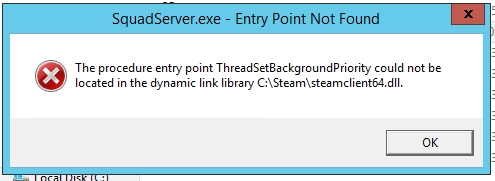Salah sahiji tindakan matematik anu ditungtut dina méréskeun masalah atikan sareng praktis nyaéta pikeun mendakan logaritma tina sajumlah tinangtu dina dasar. Dina Excel, pikeun ngalakukeun tugas ieu, aya fungsi khusus anu disebut LOG. Hayu urang diajar langkung rinci kumaha éta tiasa janten prakték.
Nganggo pernyataan LOG
Operator LOG milik kategori fungsi matematika. Tugasna nyaéta pikeun ngitung logaritma sajumlah husus pikeun basa anu ditangtukeun. Sintaksis pikeun operator anu ditangtoskeun pisan:
= LOG (jumlah; [dasar])
Sakumaha anjeun tiasa tingali, fungsina ngagaduhan ngan ukur dua alesan.
Argum "Nomer" ngagambarkeun jumlah anu mana pikeun ngitung logaritma. Éta tiasa nyandak wujud nilai numeris sareng janten rujukan ka sél anu ngandung éta.
Argum "Yayasan" ngagambarkeun dasar dimana logaritma bakal diitung. Éta ogé tiasa ngagaduhan bentuk numerik atanapi tindakan salaku numbu kana sél. Argumen ieu opsional. Upami éta disingkahkeun, maka éta dianggap yén dasarna enol.
Salaku tambahan, dina Excel aya fungsi anu sanés anu ngamungkinkeun anjeun ngitung logaritma - LOG10. Bedana utami ti sateuacana nyaéta yén éta tiasa ngitung logaritma waé dumasar kana 10, nyéta, ngan ukur logaritma. Sintaksisna malah langkung sederhana tibatan pernyataan anu dipidangkeun:
= LOG10 (jumlah)
Sakumaha anjeun tiasa tingali, hiji-hijina argumen pikeun fungsi ieu nyaéta "Nomer", nyaéta, ajén angka atanapi acuan kana sél dimana ayana. Teu kawas operatorna LOG fungsi ieu ngagaduhan argumen "Yayasan" umumna absen, sabab dianggap yén dasar pérésina éta prosés 10.
Métode 1: nganggo fungsi LOG
Ayeuna hayu urang ningali aplikasi operator LOG dina conto beton. Kami ngagaduhan kolom nilai angka. Urang kedah ngitung tina basa logarithm 5.
- Kami milih sél kosong anu kahiji dina lambaran dina kolom dimana urang badé nunjukkeun hasil ahir. Salajengna, klik ikon na "Selapkeun fungsi", anu tempatna caket garis tina rumus.
- Jandéla na dimimitian. Wizards Function. Urang ngalih kana kategori "Matematika". Kami ngadamel seléksi "LOG" dina daptar operator, teras pencét kana tombol "OK".
- Jandela fungsi fungsina dimimitian. LOG. Sakumaha anjeun tingali, éta ngagaduhan dua widang anu pakait sareng dalil ti operator ieu.
Di sawah "Nomer" dina hal urang, lebetkeun alamat sél mimiti kolom dimana data sumber aya. Ieu bisa dilakukeun ku cara nuliskeun éta widang di sacara manual. Tapi aya cara anu langkung saé. Setel kursor dina widang anu ditetepkeun, teras pencét-kénca kana sél tabel anu ngandung nilai numerik anu dipikahoyong. Koordinat sél ieu langsung ditingalikeun dina lapangan "Nomer".
Di sawah "Yayasan" ngan ukur asupkeun nilai "5", sabab éta bakal sami pikeun sakabéh séri nomer olahan.
Saatos ngalakukeun manipulasi ieu, klik tombolna "OK".
- Hasil Fungsi LOG éta geuwat dipidangkeun dina sél anu urang ditangtukeun dina léngkah anu munggaran ngeunaan instruksi ieu.
- Tapi urang ngeusi sela kolum pertama anu aya. Pikeun ngeusian sesa, anjeun kedah nyalin rumusna. Setel kursor ka juru katuhu handap sél anu ngandung éta. Tanda pananda bijil, digambarkeun salaku cross. Clamp tombol mouse kénca sareng sered salib ka tungtung kolom.
- Prosedur di luhur nyababkeun sadaya sél dina kolom "Logarithm" ngeusi hasil itunganna. Kanyataanna nyaéta tautan anu dituduhkeun dina lapangan "Nomer"nyaeta dulur. Nalika pindah kana sél, éta ogé robih.






Palajaran: Wizard Fitur Excel
Métode 2: nganggo fungsi LOG10
Ayeuna hayu urang ningali conto nganggo operator LOG10. Salaku conto urang bakal nyandak tabél sareng data awal anu sami. Tapi ayeuna, tangtosna, tugasna nyaéta pikeun ngitung logaritma nomer anu aya dina kolom "Data sumber" dina dasar 10 (perpuluhan logarithm).
- Pilih sél kosong anu munggaran dina kolom "Logarithm" teras klik kana ikon "Selapkeun fungsi".
- Dina jandéla anu muka Wizards Function lebet kana kategori deui "Matematika"tapi waktos ieu urang lirén dina nami "LOG10". Pencét tombol di handapeun jandela "OK".
- Jandéla arguméntasi diaktipkeun LOG10. Salaku tiasa ningali, éta ngan ukur hiji widang - "Nomer". Lebetkeun alamat sél heula dina kolom "Data sumber", ku cara anu sami anu kami dianggo dina conto sateuacana. Teras klik tombol "OK" di handapeun jandela.
- Hasil pamrosesan data, nyaéta logaritma perpuluhan sajumlah anu parantos dipidangkeun dina sél anu ditangtukeun sateuacana.
- Dina raraga ngadamel pangitungan kanggo sadaya nomer sanés anu dipidangkeun dina tabél, kami nyalin rumus nganggo spidol eusian, dina waktos anu sami sareng waktos sateuacana. Sakumaha anjeun tiasa tingali, hasil ngitung logaritma nomer ditampilkeun dina sél, anu hartosna tugas réngsé.





Palajaran: Fungsi matematika anu sanés dina Excel
Fungsi aplikasi LOG dina Excel ngamungkinkeun anjeun gancang sareng gampang ngitung logaritma sajumlah anu ditangtukeun dina dasar anu ditangtukeun. Operator anu sami ogé tiasa ngitung logarithm perpuluhan, tapi pikeun tujuan anu dituduhkeun langkung rasional ngagunakeun fungsi éta LOG10.